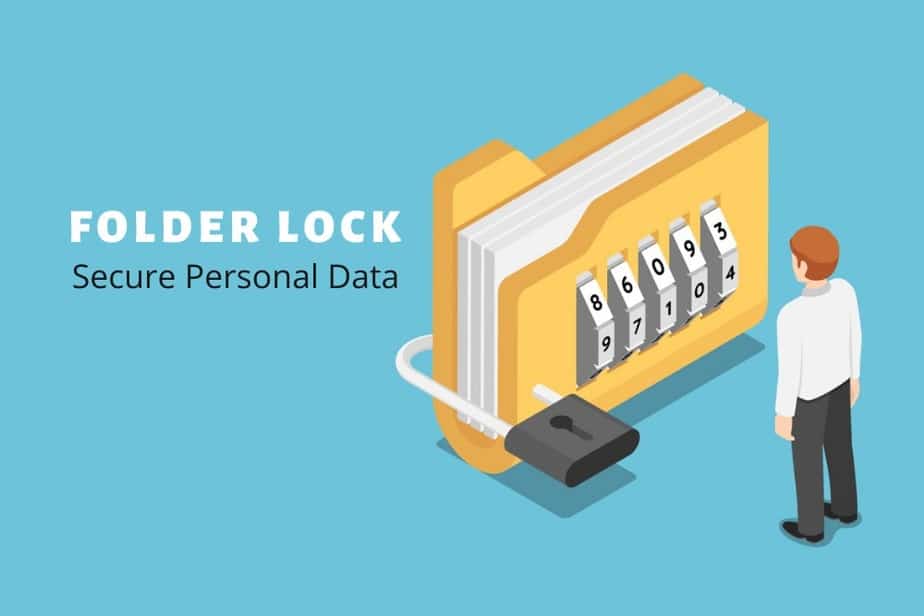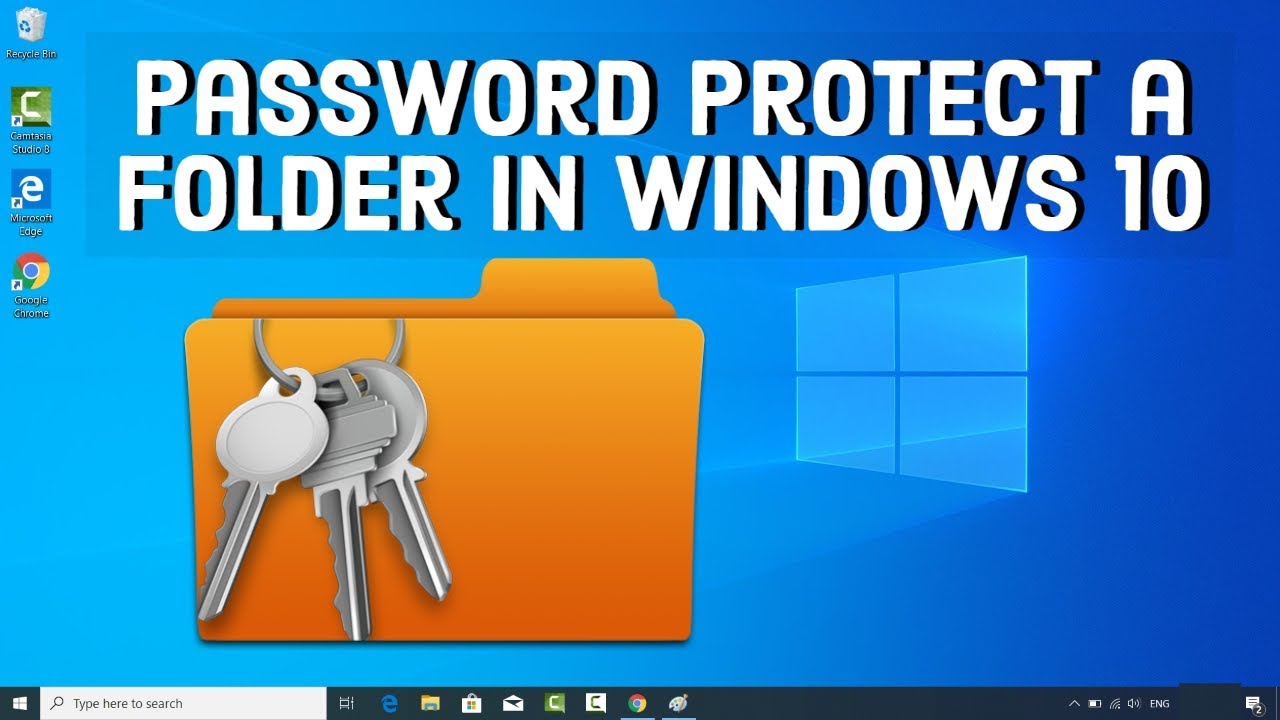Pokud sdílíte počítač s dalšími osobami, je bezpečnější chránit některá data heslem. Tento průvodce vám ukáže, jak chránit heslem celé složky v systému Windows 7 a Windows 10.
Windows 7 a Windows 10: Ochrana složek heslem
V následujících pokynech používáme nástroj WinRAR. Funguje to jak pro Windows 7, tak pro Windows 8 a Windows 10.
– Stáhněte si a nainstalujte bezplatný program WinRAR.
– Otevřete program a přejděte do požadované složky zde.
– Klikněte pravým tlačítkem myši na příslušnou složku a vyberte možnost Přidat soubory do archivu…..
– Zde klikněte na tlačítko Nastavit heslo…. a zadejte co nejbezpečnější heslo. Podívejte se na video níže a zjistěte, jak snadno vytvořit bezpečné heslo.
– Potvrďte proces tlačítkem OK a zavřete druhé okno tlačítkem OK.
– Archiv je nyní zabalen a lze jej otevřít a rozbalit pouze s heslem.
Zašifrovat složku pomocí 7-Zip
K šifrování složek v systému Windows lze alternativně použít i jiné archivační programy. To lze bezplatně provést například pomocí programu 7-Zip:
– Stáhněte si a nainstalujte aplikaci 7-Zip.
– Otevřete program a přejděte do složky, kterou chcete zašifrovat.
– Klikněte pravým tlačítkem myši na složku. Nejprve vyberte 7-Zip a poté Přidat do archivu…
– Nastavte heslo v části Šifrování. Poté klikněte na tlačítko OK a vytvořte šifrovaný archiv chráněný heslem.